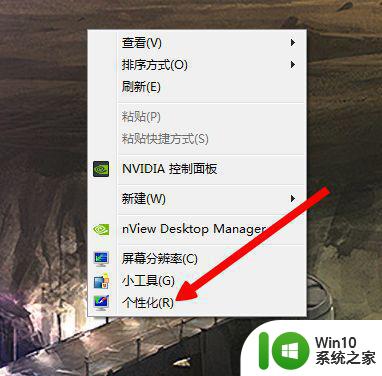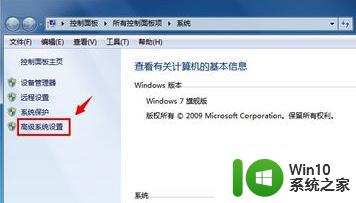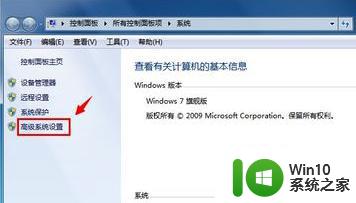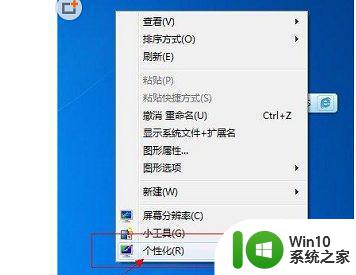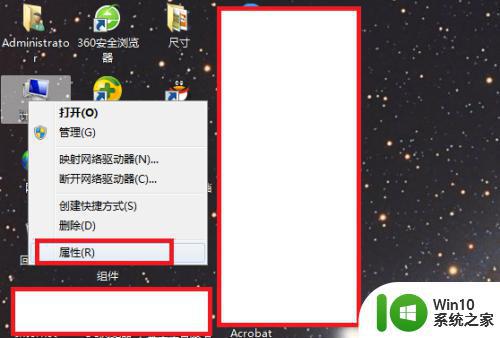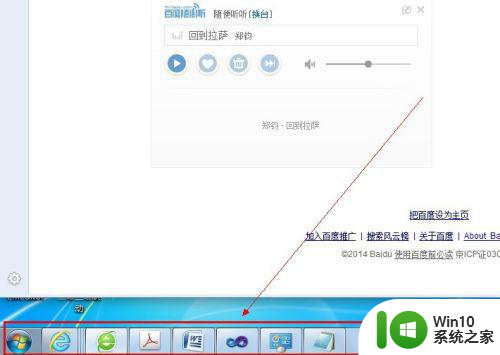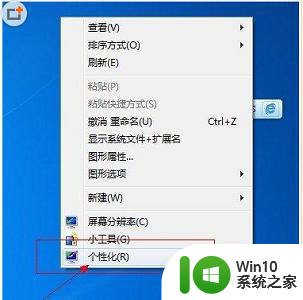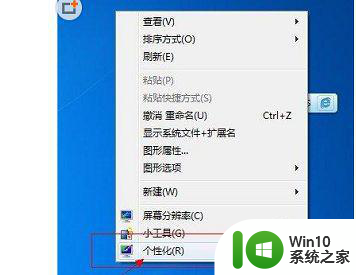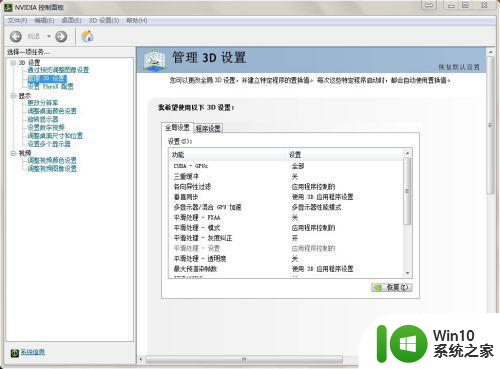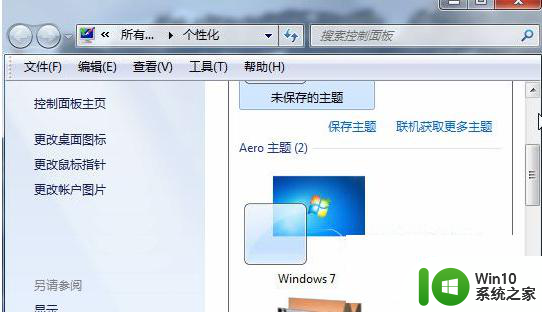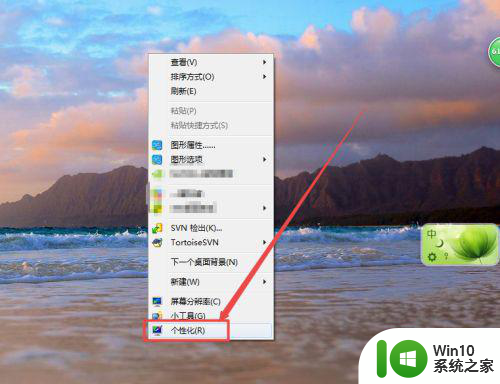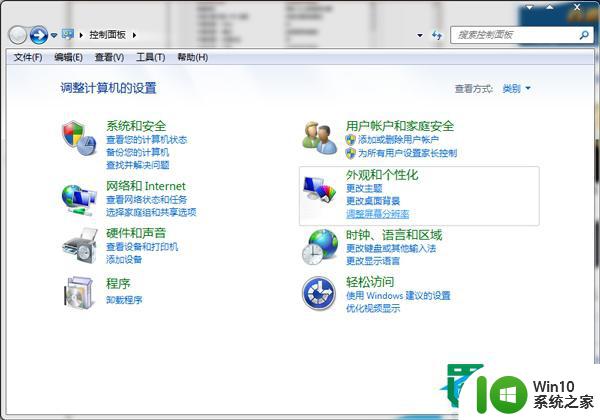win7窗口不透明的修复方法 win7窗口不透明怎么办
更新时间:2023-11-12 17:13:17作者:jiang
win7窗口不透明的修复方法,Win7系统是一款经典且广泛使用的操作系统,然而有时候我们可能会遇到窗口不透明的问题,这不仅影响了我们的使用体验,还会降低工作效率,当我们在使用Win7系统时遭遇窗口不透明的情况,应该如何解决呢?本文将介绍一些修复方法,帮助大家解决Win7窗口不透明的困扰。无论是对于经验丰富的用户,还是对于初次接触Win7系统的用户,这些方法都将为大家提供有效的解决方案,让我们的操作系统恢复正常,重新享受流畅的使用体验。
1、首先我们右键桌面空白处,选择“个性化”。
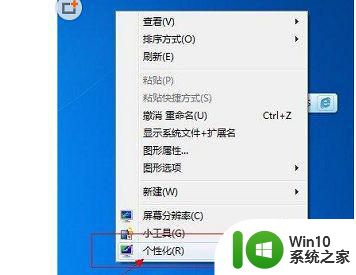 2、在个性化中找到“aero主题”。
2、在个性化中找到“aero主题”。
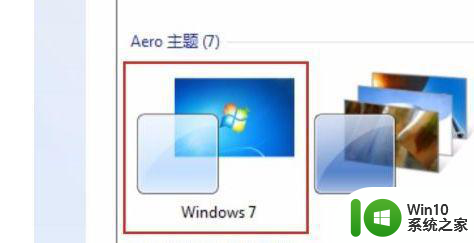
3、然后点击“窗口颜色”。
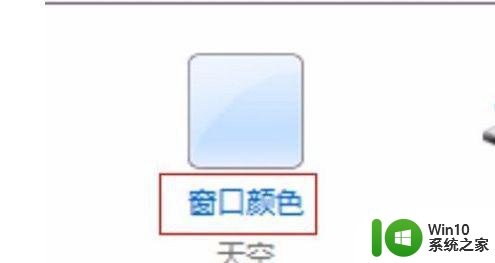
4、勾选图示位置的“启用透明度效果”就可以让窗口透明了。

5、如果我们发现勾选不了或者没有这个选项,可以在开始菜单中搜索“aero”并选择图示程序。
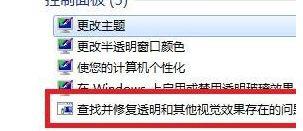
6、然后等待问题检测完毕修复即可。

以上就是win7窗口不透明的修复方法的全部内容,有需要的用户可以按照以上步骤进行操作,希望能对大家有所帮助。